現在各大主流社交媒體都流行用行動設備拍攝短影片後上傳,其實影片除了是一種潮流之外,也是一種比圖片更真實和直觀得記錄生活中點點滴滴的方式。而AirMore影片功能可以讓您在網頁端輕鬆管理行動設備裡所有的影片,接下來讓我們看看究竟具體有哪些功能吧。
AirMore網頁端影片功能介紹
傳輸影片
在AirMore網頁端,您可以自如得將影片在行動設備和電腦之間無線互傳。
1. 將影片由行動設備導入至電腦端的方法:
- 點擊頁面左側的「影片」圖示。
- 選中影片。
- 點擊「下載」鍵。
對於安卓用戶的提示:當您下載三個或三個以上的影片時,會壓縮成一個檔案;如果是下載三個以下的話,則會分開下載。
2. 將影片從電腦導入到行動設備中的方法:
- 點擊「上傳」鍵。
- 從電腦裡選取影片。
- 點擊「打開」。
把影片從電腦拖入網頁中可直接上傳。
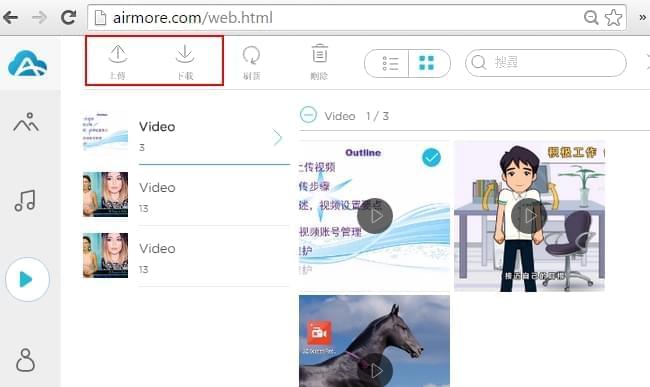
播放影片
1. 您可以在網頁上直接打開並觀看影片,只需把滑鼠放到影片上,按一下播放圖示,或者直接按兩下影片即可。播放影片時,您可以:
- 播放|暫停。
- 調節音量大小。
- 調整播放進度。
- 全螢幕觀看。
2. 溫馨提示:播放速度取決於您的網速,只要網速夠快,影片播放就會很流暢。

刪除影片
如果您有不想要的影片,可以在AirMore網頁端快速刪除。
1. 刪除單個影片時,把滑鼠放在該影片上,點擊下方出現的「刪除」圖示。
2. 刪除多個影片時,選取所有影片,點擊頁面上方的「刪除」鍵。
切換影片瀏覽模式
AirMore網頁端提供了兩種影片瀏覽模式,分別是清單模式和網格模式。清單模式可以讓您直觀得查看影片的名稱、時長、大小和修改時間,而網格模式為您提供更大更清晰的影片縮略圖,方便辨認。這樣可以更全面得滿足用戶的需求。點擊右上角的圖示便可輕鬆切換。
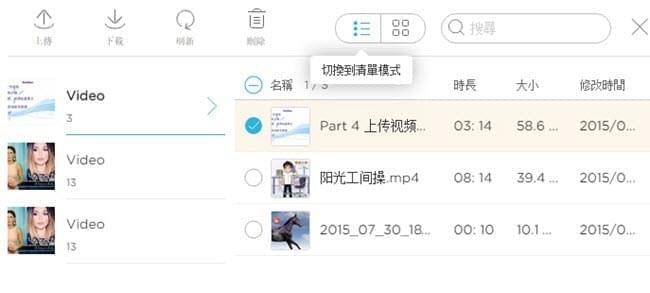
搜尋影片
在頁面右上角的搜尋框內輸入資訊便可查找到您要的影片,方便又快捷。
由此可見,AirMore會讓您的影片管理更輕鬆。但是,當使用AirMore影片管理功能時,您可能會遇見一些問題,比如您想把一個影片從電腦導入至行動設備,而行動設備卻不支援這個影片格式,這時您可以使用「工具」欄裡的「影音轉換」軟體,將影片轉換為該行動設備支援的格式。除此之外,您還可以使用「影片下載」工具從網上下載影片,或者用「影片錄製」工具自己錄影片,然後倒入至行動設備中。